Также были разработаны программные приложения для предоставления пользователям удаленного доступа к другим устройствам, включая компьютеры под управлением Windows, Linux или macOS, или мобильные телефоны Android.
Одним из таких инструментов является KDE Connect, приложение на базе Linux, которое позволяет пользователям не только обмениваться файлами между различными устройствами, но и получать полный удаленный контроль над ними.
В этой статье мы подробно рассмотрим KDE Connect и обсудим основные функции, которые это приложение предлагает своим пользователям.
Что такое KDE Connect?
KDE Connect - это инструмент, который позволяет пользователям подключать свои системы Linux к другим устройствам, которые могут быть другой системой под управлением Windows, macOS, Linux или Android. KDE Connect - полезный инструмент, разработанный людьми, работающими в KDE, который легко обеспечивает связь между различными типами устройств.
Лучшие функции, которые предлагает это приложение, включают получение телефонных уведомлений на рабочем столе, на которые вы можете ответить; управление рабочим столом с помощью телефона в качестве пульта дистанционного управления; обмен файлами между подключенными устройствами; и даже найти свой телефон, позвонив ему.
KDE Connect выполняет все эти функции, сохраняя при этом безопасный протокол в сети, чтобы не возникало проблем с конфиденциальностью. Вишенка на торте заключается в том, что это приложение полностью бесплатное и с открытым исходным кодом. Интеграция всех этих функций в одном приложении - настоящий подвиг, который делает его отличным приложением для использования.
Настройка KDE Connect
Чтобы использовать KDE Connect, вы должны сначала настроить его на обоих своих Linux система и ваш Android мобильный телефон. Давайте посмотрим, как это сделать:
Установка KDE Connect в вашу систему Linux
Во-первых, вам нужно будет установить KDE Connect в нашей системе. Вы можете найти KDE Connect в виде пакета в официальном репозитории вашей системы Linux. В Ubuntu это приложение поддерживается официальным репозиторием, поэтому вы можете установить KDE Connect с помощью команды apt.
Перед установкой KDE Connect необходимо обновить apt-cache вашей системы, чтобы в процессе установки не возникало никаких проблем. Для этого откройте терминал через ярлык Ctrl + Alt + T или из тире Ubuntu и введите в терминал следующую команду:
$ sudo apt-get updateЗатем введите в терминал следующую команду, чтобы установить KDE Connect:
$ sudo apt install kdeconnectУстановка KDE Connect на ваш телефон Android
Чтобы подключить телефон к системе Linux, вам также потребуется установить приложение KDE Connect на это устройство. KDE Connect можно найти как в Google Play магазин а также F-Droid, так что вы можете установить приложение из любого из этих мест. На следующем изображении показано приложение в Play Store:

Настройка KDE Connect
Чтобы использовать KDE Connect, откройте приложение как в системе Linux, так и на устройстве Android. Вы увидите имена устройств, на которых установлен и запущен KDE Connect:
Android:


Linux:
При нажатии на любой из этих элементов приложение спросит вас, хотите ли вы связать свое устройство с другим. Нажмите на любой из них.
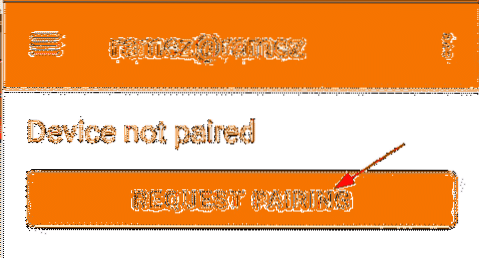
После того, как вы запросите устройства для сопряжения, устройство, на котором вы находитесь, спросит, хотите ли вы принять сопряжение. Нажмите Принимать чтобы соединить два устройства.
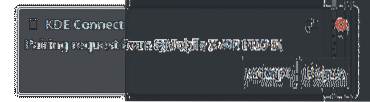
Как только это будет сделано, ваши два устройства должны быть сопряжены.
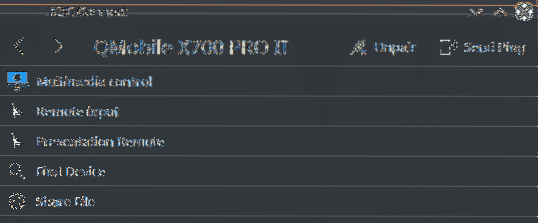
Linux:
Android:
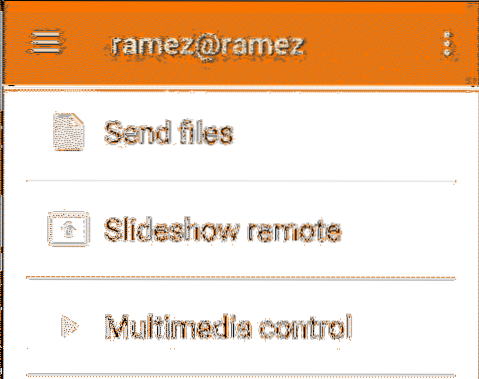
Особенности KDE Connect
Некоторые другие функции, которые предоставляет KDE Connect, включают следующее:

Как видно на изображении выше, одна из лучших функций, которые предлагает KDE Connect, - это обмен файлами с одного устройства на другое. Вы можете легко отправлять файлы из вашей системы Linux на телефон Android с помощью этого приложения, и наоборот.
Чтобы перенести файл из системы Linux на телефон Android, перетащите файл в свернутый уведомитель KDE Connect или щелкните значок Поделиться файлом выбор, который откроет окно, из которого вы можете выбрать файл, который хотите передать.
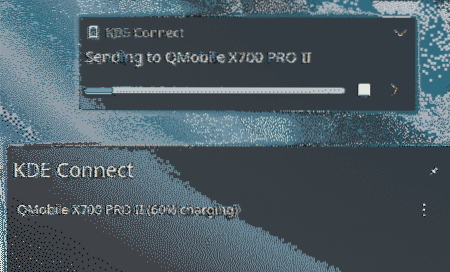
KDE Connect также позволяет пользователям использовать ваш телефон Android в качестве мыши и управлять вашей системой Linux. Для этого откройте Удаленный ввод раздел, и вуаля! Ваш телефон Android теперь будет работать как мышь. Вы даже можете использовать свой телефон, чтобы вводить текст в своих системах Linux, например клавиатуру.
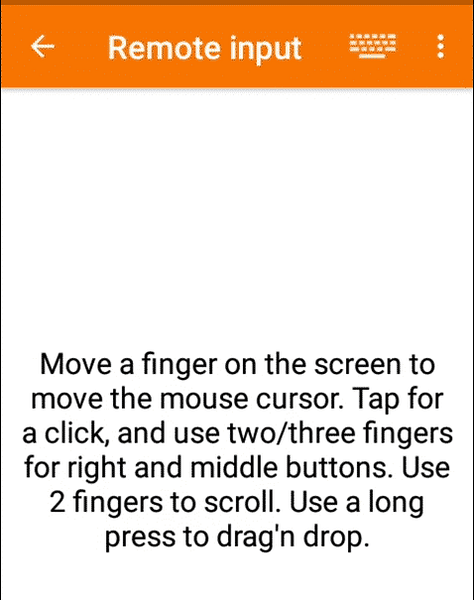
Еще одна замечательная функция, которая поставляется вместе с KDE Connect, - это возможность уведомлять вас о любых уведомлениях, которые могут приходить с вашего телефона. Если вы где-то оставите свой телефон или он заряжается, не о чем беспокоиться, так как вы можете получать все уведомления прямо в своей системе Linux. Вам просто нужно разрешить KDE Connect, чтобы получать уведомления на вашем телефоне Android.
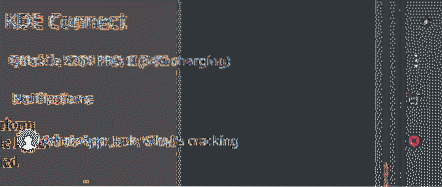
Вы даже можете ответить на эти сообщения, как показано на изображении ниже:

Еще одна особенно полезная функция, которая поставляется с KDE, заключается в том, что она может легко найти ваш телефон, если он где-то потерялся. Для этого ваш телефон просто должен быть подключен к той же сети Wi-Fi, что и ваша система Linux. Для этого откройте KDE Connect и нажмите Позвони мне на телефон.
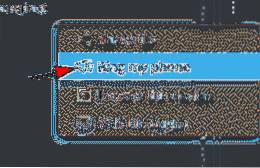
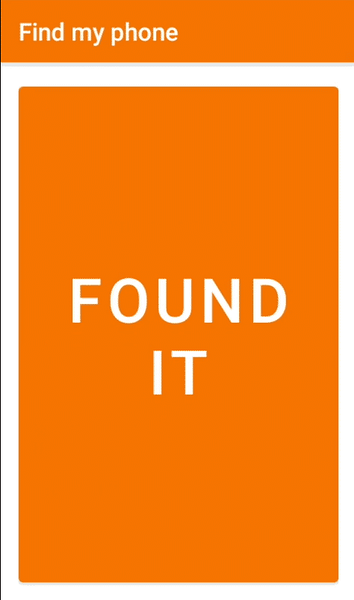
Ваш телефон Android будет звонить, пока вы не нажмете кнопку НАШЛИ ЭТО текст, который появляется на вашем телефоне.
Зачем использовать KDE Connect?
KDE Connect - один из лучших проектов сообщества KDE. Это приложение - мощный инструмент, в который встроено множество функций. Еще более удивительным является тот факт, что KDE Connect можно использовать совершенно бесплатно. Это приложение действительно поразит вас.
 Phenquestions
Phenquestions


